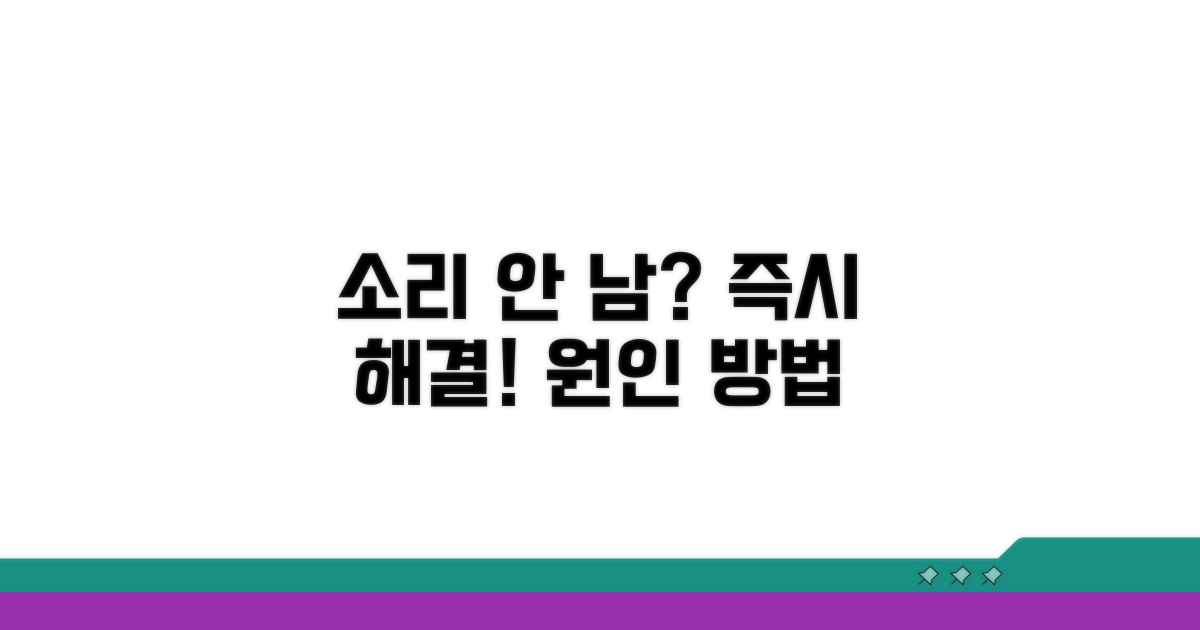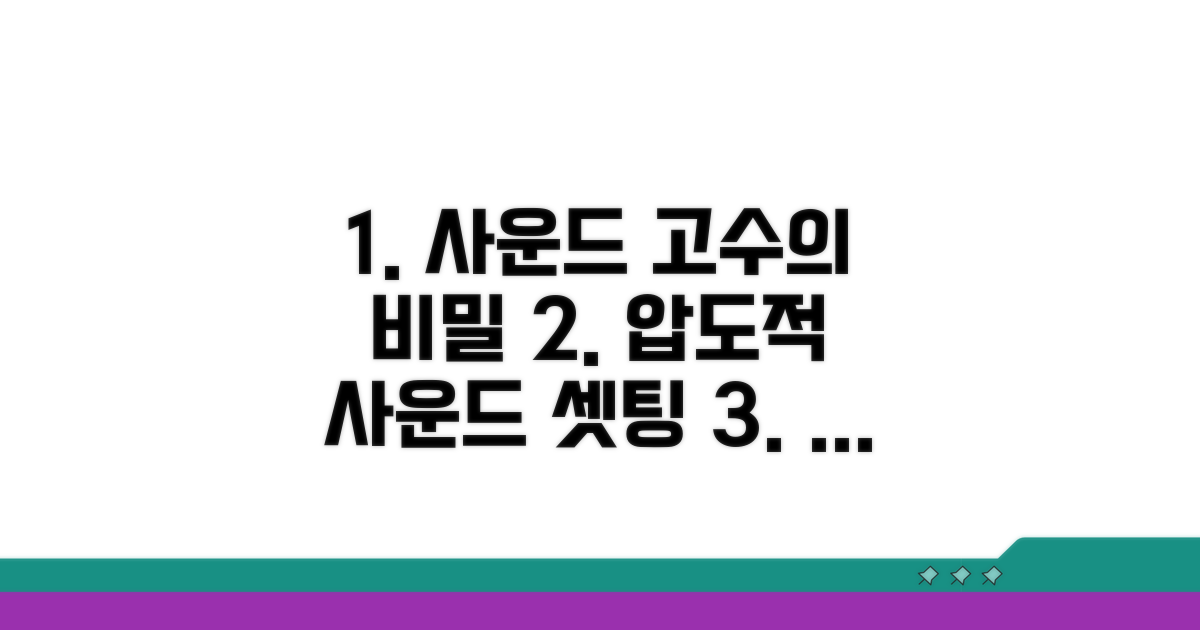컴퓨터에서 갑자기 소리가 나지 않아 당황스러우신가요? 내장 스피커 점검부터 오디오 출력 설정까지, 막막했던 문제들을 명쾌하게 해결해 드립니다.
온라인에서 이런저런 정보를 찾아봐도 오히려 더 헷갈리고, 어디서부터 손봐야 할지 감이 잡히지 않을 때가 많죠.
이 글 하나면 모든 의문점이 해결될 거예요. 간단한 점검부터 설정 확인까지, 단계별로 따라 하면 금방 컴퓨터 소리를 되찾으실 수 있을 겁니다.
Contents
내장 스피커 점검 완벽 가이드
컴퓨터 소리가 갑자기 나지 않아 당황하셨나요? 특히 내장 스피커 점검과 오디오 출력 설정 확인은 많은 분들이 겪는 문제입니다. 이럴 때 컴퓨터 소리가 안나요 문제를 해결하기 위한 명확한 방법을 알려드리겠습니다.
가장 먼저 의심해 볼 수 있는 것은 볼륨 설정입니다. 작업 표시줄 오른쪽 하단의 스피커 아이콘을 확인해보세요. 음소거 상태이거나 볼륨이 너무 낮게 설정되어 있을 수 있습니다.
만약 볼륨 설정이 정상이라면, 다른 프로그램을 실행해서 소리가 나는지 확인하는 것도 중요합니다. 특정 프로그램에서만 소리가 나지 않는다면 프로그램 자체의 문제일 가능성이 높습니다.
내장 스피커 점검의 핵심은 올바른 오디오 장치가 선택되었는지 확인하는 것입니다. Windows 설정에서 ‘소리’ 메뉴를 열고 ‘출력 장치 선택’에서 ‘Realtek(R) Audio’ 또는 비슷한 이름의 내장 스피커 장치가 선택되어 있는지 확인해야 합니다.
만약 잘못된 장치가 선택되어 있다면, 드롭다운 메뉴에서 내장 스피커를 선택하고 ‘기본 장치로 설정’ 버튼을 눌러주세요. 이렇게 하면 대부분의 소리 관련 문제가 해결됩니다.
오디오 드라이버에 문제가 생겨도 소리가 나지 않을 수 있습니다. 장치 관리자에서 ‘사운드, 비디오 및 게임 컨트롤러’ 항목을 확장하고 오디오 장치를 찾아 마우스 오른쪽 버튼을 클릭하여 ‘드라이버 업데이트’를 실행해보세요.
만약 업데이트로 해결되지 않는다면, 해당 장치를 제거한 후 컴퓨터를 다시 시작하여 자동으로 드라이버가 재설치되도록 하는 방법도 효과적입니다. ASUS나 HP와 같은 제조사 홈페이지에서 최신 드라이버를 직접 다운로드하여 설치하는 것도 좋은 방법입니다.
| 문제 증상 | 확인 사항 | 해결 방법 |
| 소리가 전혀 안 남 | 볼륨, 음소거, 출력 장치 설정 | 기본 장치 설정, 드라이버 업데이트 |
| 특정 프로그램에서만 소리 안 남 | 프로그램별 오디오 설정 | 프로그램 설정 재확인, 재설치 |
위의 모든 방법을 시도했음에도 불구하고 컴퓨터 소리가 안나요 문제가 지속된다면, 내장 스피커 자체의 하드웨어 고장일 가능성도 있습니다. 이 경우에는 전문가의 도움이 필요할 수 있습니다.
만약 외부 스피커나 헤드폰을 연결했을 때는 소리가 정상적으로 나온다면, 내장 스피커의 물리적인 문제일 확률이 높습니다. 이 경우 AS 센터에 문의하여 점검받는 것이 좋습니다.
오디오 출력 장치 확인 방법
컴퓨터 소리가 안나요 문제를 해결하기 위해 내장 스피커 점검 및 오디오 설정 확인 방법을 더욱 깊이 있게 다룹니다. 단순히 볼륨만 확인하는 것을 넘어, 시스템 레벨에서의 설정을 점검하여 확실하게 소리가 나도록 하는 것이 목표입니다.
먼저 Windows 검색창에 ‘소리’를 입력하여 ‘소리’ 설정을 엽니다. 재생 탭에서 현재 사용 가능한 오디오 장치 목록을 확인하고, 내장 스피커가 ‘기본 장치’로 설정되어 있는지 반드시 확인해야 합니다. 간혹 다른 장치(이어폰, 외부 스피커 등)가 기본 장치로 자동 선택되는 경우가 많습니다.
만약 내장 스피커가 목록에 아예 보이지 않는다면, 빈 공간에서 마우스 오른쪽 버튼을 클릭하여 ‘사용하지 않는 장치 표시’ 및 ‘연결되어 있지 않은 장치 표시’를 활성화해보세요. 이 과정은 5분 내외로 소요되며, 장치 관리자에서 드라이버 재설치를 시도하기 전 필수적인 단계입니다.
‘장치 관리자’를 열어 ‘사운드, 비디오 및 게임 컨트롤러’ 항목을 확장하면 내장 오디오 장치를 찾을 수 있습니다. 해당 장치를 마우스 오른쪽 버튼으로 클릭하여 ‘디바이스 제거’를 선택하고, 컴퓨터를 재시동하면 Windows가 자동으로 최신 드라이버를 재설치합니다. 이 방법은 2-3번 시도하여도 문제가 해결되지 않을 경우, 제조사 웹사이트에서 직접 최신 드라이버를 다운로드하여 설치하는 것이 좋습니다.
특히, 특정 업데이트 이후에 갑자기 컴퓨터 소리가 안나요 증상이 발생했다면, 해당 업데이트와 관련된 드라이버 충돌일 가능성이 높습니다. 이럴 때는 ‘드라이버 롤백’ 기능을 활용하여 이전 버전으로 되돌리는 것도 효과적인 해결책이 될 수 있습니다.
심화 팁: 오디오 관련 서비스가 제대로 실행되고 있는지 ‘서비스’ 앱에서 확인하는 것도 중요합니다. ‘Windows Audio’ 및 ‘Windows Audio Endpoint Builder’ 서비스가 ‘실행 중’ 상태인지, 시작 유형이 ‘자동’인지 점검하세요.
- 음소거 확인: 작업 표시줄의 스피커 아이콘이 음소거 상태인지, 볼륨이 너무 낮게 설정되어 있지는 않은지 최종 점검합니다.
- 재부팅: 간단한 설정 변경 후에는 반드시 컴퓨터를 재시동하여 변경 사항을 적용합니다.
- 하드웨어 점검: 위 방법으로도 해결되지 않으면 내장 스피커 자체의 물리적인 고장일 수 있으므로 전문가의 점검이 필요합니다.
소리가 안 나는 원인과 해결법
컴퓨터에서 소리가 나지 않을 때, 내장 스피커 점검과 오디오 설정 확인은 가장 먼저 시도해 볼 수 있는 해결책입니다.
가장 간단한 방법부터 시작하여 점차 복잡한 단계로 진행하겠습니다. 각 단계별로 예상 소요 시간과 핵심 체크포인트를 명확히 안내합니다.
| 단계 | 실행 방법 | 소요시간 | 주의사항 |
| 1단계 | 볼륨 확인 및 음소거 해제 | 1-2분 | 작업 표시줄 아이콘, 물리적 버튼 동시 확인 |
| 2단계 | 재생 장치 설정 확인 | 3-5분 | ‘스피커’가 기본 장치로 설정되었는지 확인 |
| 3단계 | 오디오 장치 드라이버 재설치/업데이트 | 5-10분 | 장치 관리자에서 ‘사운드, 비디오 및 게임 컨트롤러’ 항목 확인 |
소리가 나지 않는 문제를 해결하기 위한 각 단계별 실행 팁을 구체적으로 제공합니다.
작업 표시줄의 스피커 아이콘을 클릭하여 볼륨 슬라이더가 맨 위로 올라가 있는지, 그리고 음소거 아이콘에 빨간색 선이 없는지 확인하는 것이 첫 번째입니다.
체크포인트: 재생 장치 설정 시, 연결된 다른 오디오 장치(예: 모니터 스피커, 블루투스 이어폰)가 기본값으로 설정되어 있지 않은지 반드시 확인하세요.
- ✓ 볼륨 확인: 볼륨 조절 슬라이더를 최대치로 올리고 음소거 상태가 아닌지 확인.
- ✓ 기본 장치 설정: ‘소리’ 설정에서 ‘스피커’ 또는 ‘Realtek High Definition Audio’ 등이 기본 장치로 선택되었는지 확인.
- ✓ 드라이버 상태: 장치 관리자에서 오디오 장치에 노란색 느낌표나 오류 표시가 없는지 확인.
그래도 해결되지 않는다면, 오디오 드라이버를 최신 버전으로 업데이트하거나 재설치하는 것이 효과적입니다.
사운드 설정 고급 활용 팁
실제 경험자들이 자주 겪는 구체적인 함정들을 알려드릴게요. 미리 알고 있으면 같은 실수를 피할 수 있습니다.
컴퓨터 소리가 안 나요 현상을 겪을 때, 단순히 볼륨이 낮다고 생각하고 넘어가는 경우가 많습니다. 하지만 음소거 상태나 잘못된 오디오 출력 장치가 선택되어 있을 수 있습니다.
작업 표시줄 오른쪽 하단 스피커 아이콘을 클릭해 현재 볼륨을 확인하고, ‘볼륨 믹서 열기’를 통해 특정 프로그램만 소리가 나지 않는지 점검하는 것이 좋습니다. 때로는 헤드폰이나 외부 스피커가 연결된 것으로 인식되어 내장 스피커로 소리가 나오지 않기도 합니다.
오디오 장치가 여러 개 활성화되어 있을 때, 기본 장치가 올바르게 설정되지 않으면 소리가 나지 않습니다. 윈도우 설정에서 ‘소리’ 항목으로 이동하여 ‘출력 장치 선택’ 부분을 주의 깊게 확인해야 합니다.
특히, 업데이트 후나 장치 추가/제거 후 오디오 출력 설정이 변경되는 경우가 종종 발생합니다. ‘확인’ 버튼을 누르기 전에 원하는 장치가 선택되었는지 다시 한번 체크하는 습관이 중요합니다.
⚠️ 설정 함정: 장치 관리자에서 오디오 드라이버가 비활성화되어 있거나 오류가 발생했을 경우에도 소리가 나지 않습니다. 드라이버 업데이트나 재설치가 필요할 수 있습니다.
- 소리 설정 초기화: 모든 설정이 꼬였을 때는 시스템 복원이나 드라이버 재설치보다 ‘모든 소리 설정 초기화’ 기능을 먼저 시도해보세요.
- 특정 앱 볼륨: 작업 표시줄의 볼륨 믹서에서 특정 애플리케이션의 볼륨이 0으로 설정되어 있지는 않은지 확인하세요.
- 하드웨어 연결: 내장 스피커 자체 문제일 수도 있으니, 다른 외부 스피커나 헤드폰을 연결하여 소리가 나오는지 테스트해보세요.
컴퓨터 소리 문제 예방 노하우
컴퓨터 소리 문제, 잦은 고장이라면 사소한 습관 개선으로 예방할 수 있습니다. 내장 스피커 점검은 물론, 윈도우 오디오 출력 설정을 정기적으로 확인하는 것이 중요합니다.
장시간 컴퓨터 사용 시, 스피커 포트와 케이블 연결 상태를 주기적으로 점검하는 것이 좋습니다. 먼지나 이물질은 접촉 불량을 유발하며, 이는 예상치 못한 오디오 문제를 야기할 수 있습니다.
드라이버 충돌은 소리 끊김의 주범입니다. 장치 관리자에서 사운드 장치 드라이버를 최신 버전으로 업데이트하거나, 문제가 발생했을 경우 이전 버전으로 롤백하는 기능 활용은 전문가들이 자주 사용하는 방법입니다.
사운드 설정에서 ‘고급’ 탭의 샘플링 속도 및 비트 깊이를 조절하는 것은 의외로 간과됩니다. 고품질 오디오 재생을 원한다면, 장치 사양에 맞는 최고 설정으로 변경하는 것이 좋습니다.
다중 모니터를 사용하는 경우, 오디오 출력 장치가 올바르게 설정되었는지 다시 한번 확인하는 습관이 필요합니다. 때로는 HDMI 등으로 연결된 다른 장치가 기본 오디오 출력으로 설정되어 소리가 나지 않는 경우가 많습니다.
전문가 팁: 윈도우 시스템 파일 검사기(sfc /scannow)를 이용하면 시스템 오류로 인한 오디오 문제 해결에 도움이 될 수 있습니다.
- 소프트웨어 충돌 방지: 필수 프로그램 외의 백그라운드 실행 앱은 최소화하여 시스템 자원을 확보하세요.
- 자동 업데이트 설정: 운영체제 및 주요 드라이버의 자동 업데이트를 활성화하여 보안 및 성능을 유지하세요.
- 예약된 작업 확인: 가끔 예약된 작업으로 인해 시스템이 재시작되면서 오디오 서비스가 비활성화될 수 있습니다.
자주 묻는 질문
✅ 컴퓨터 작업 표시줄의 스피커 아이콘을 확인했을 때 음소거 상태가 아닌데도 소리가 나지 않는다면, 다음으로 어떤 부분을 확인해야 하나요?
→ 볼륨 설정이 정상이라면, 다른 프로그램을 실행해서 소리가 나는지 확인해야 합니다. 특정 프로그램에서만 소리가 나지 않는다면 프로그램 자체의 문제일 가능성이 높습니다.
✅ Windows 설정에서 ‘소리’ 메뉴를 열었을 때 내장 스피커 장치가 목록에 보이지 않는다면 어떻게 해야 하나요?
→ 재생 탭의 빈 공간에서 마우스 오른쪽 버튼을 클릭하여 ‘사용하지 않는 장치 표시’ 및 ‘연결 끊긴 장치 표시’ 옵션을 선택하여 숨겨진 장치를 활성화해야 합니다.
✅ 내장 스피커 점검 및 오디오 설정 확인 방법을 모두 시도했음에도 불구하고 컴퓨터 소리가 나지 않을 때, 원인은 무엇일 수 있으며 어떻게 해야 하나요?
→ 내장 스피커 자체의 하드웨어 고장일 가능성이 있습니다. 만약 외부 스피커나 헤드폰에서 소리가 정상적으로 나온다면, AS 센터에 문의하여 점검받는 것이 좋습니다.